如何清空win7系统下迅雷垃圾箱?
更新: 2019-02-22
小编: qinglian
win7系统如何清空迅雷垃圾箱?垃圾箱里的东西一般都是我们不要的,也是最不想看见的,所以我们要把它删除,那么如果要清空迅雷垃圾箱的话该怎么操作呢?下面就给大家介绍下有关win7系统清空迅雷垃圾箱的方法吧。
推荐:win7 32位系统下载
1、首先我们在电脑上打开日常使用的迅雷下载工具,进入主页面;

2、在迅雷主页面的左侧,有一个垃圾箱选项,我们点击它;
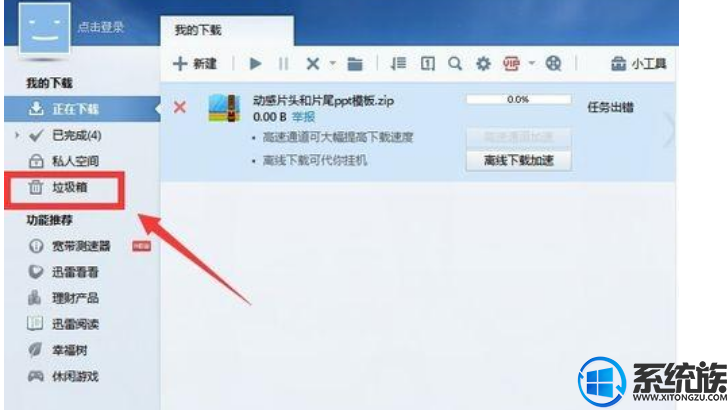
3、点击垃圾箱以后,出现了里面的删除文件内容;
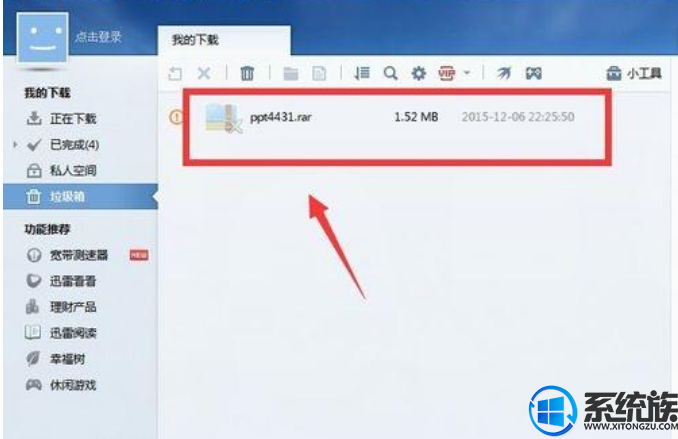
4、我们需要选中这个已经删除到垃圾箱的文件,点击它;
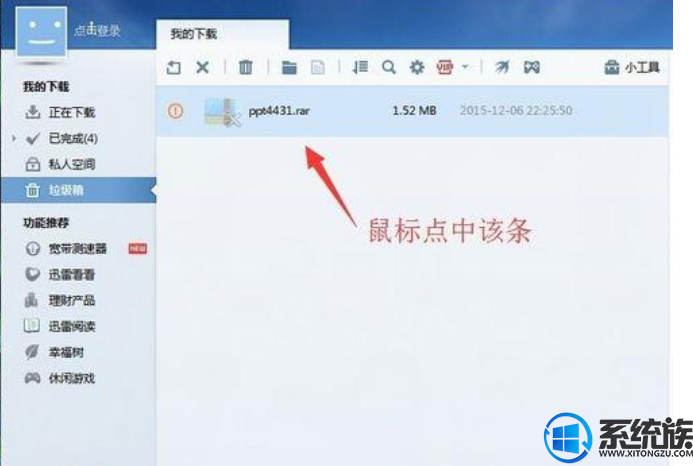
5、选中这个下载文件以后,上面的菜单变成可操作功能,点击删除;

6、点击删除图标以后,页面提示是否需要清空垃圾箱,我们点击确定即可。
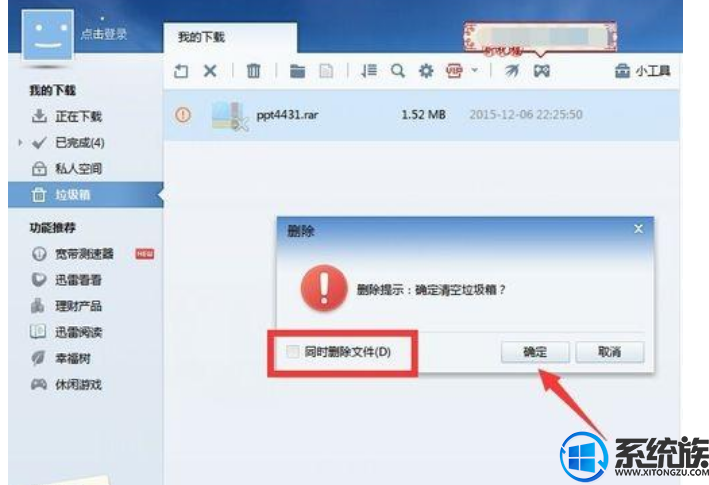
以上就是关于win7系统清空迅雷垃圾箱的详细步骤,希望以上分享对大家有所帮助。
.png)







